خوش آموز درخت تو گر بار دانش بگیرد، به زیر آوری چرخ نیلوفری را
اتصال کامپیوتر به نمایشگر وایرلس از طریق تکنولوژی Miracast
اگر بخواهید مانیتور سیستم تان را با دستگاه دیگری(TV, Blu-ray player) به صورت بی سیم، mirror کنید، به سادگی می توانید از تکنولوژی Mircast استفاده نمایید. این تکنولوژی طراحی شده به کامپیوتر، لب تاپ یا تبلت شما کمک کند تا صفحه نمایش را به دستگاه هایی وایرلسی(TV, projectors) که از تکنولوژی Mircast پشتیبانی می کنند، متصل نمایید. بهترین چیز یا پوینت قوی در خصوص این تنولوژی ارسال .یدئو با کیفیت 1080p HD است.

درایور کارت شبکه هم باید از Network Driver Interface Specification یا NDIS 6.30 و هم از Wi-Fi Direct پشتیبانی کند.
ویندوز مورد نیاز تا به الان برای اینکار، ویندوز 8.1 یا ویندوز 10 می باشد.
مشکلات زیادی در این زمینه وجود داشته و همچنان هم برخی از آنها وجود دارند که از جمله آن مسئله Compatibility یا سازگاری است که با گذشت زمان، مشکلات موجود در این زمینه رو به کاهش است.
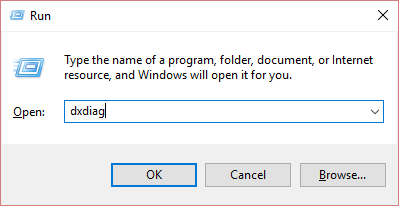
وقتی پنجره dxdiag باز شد، دکمه Save All Information را کلیک کنید.
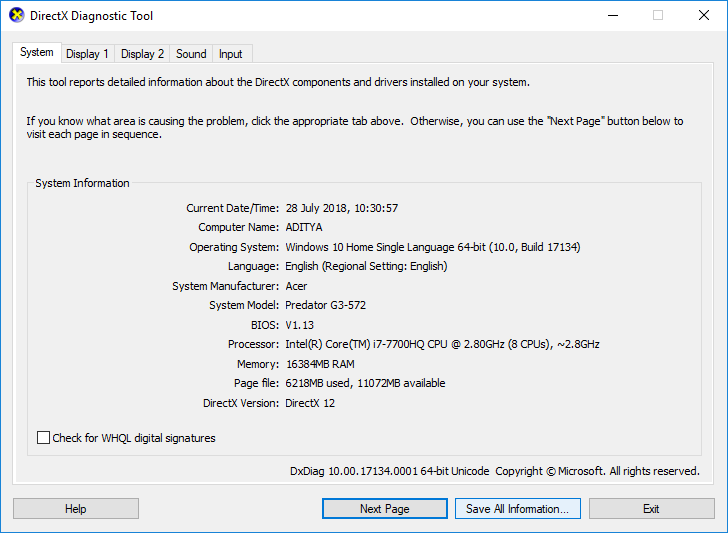
مسیر ذخیره سازی را در پنجره save as مشخص کنید تا فایل خروجی در آن مسیر ذخیره شود.
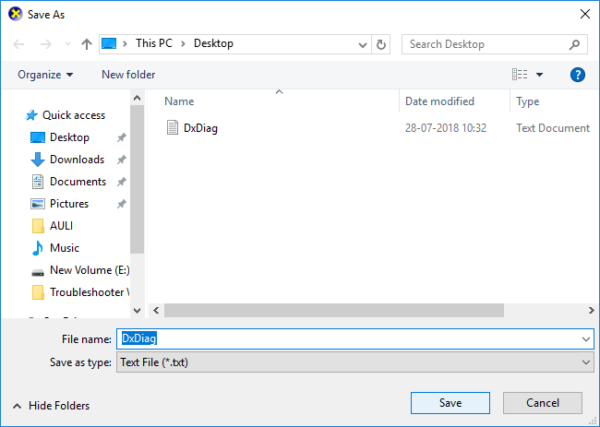
پس از اینکه فایل را ذخیره کردید ، به سراغ آن رفته و آن را اجرا کنید و مانند تصویر زیر باید ببینید که آیا Miracast پشتیبانی می شود یا خیر.
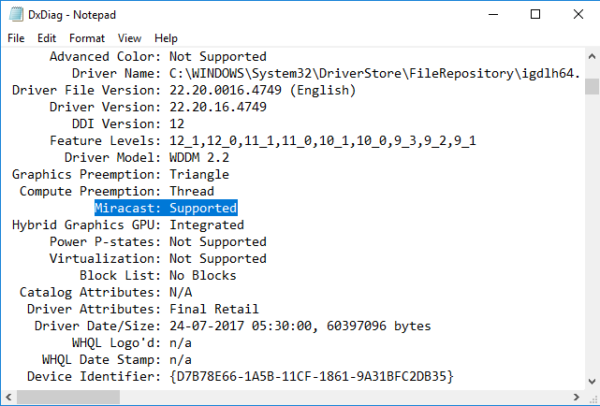
کلیدهای ترکیبی Windows Key + A را همزمان بفشارید تا کادر Action Center باز شود.
سپس دکمه Connect را از Action center کلیک کنید.
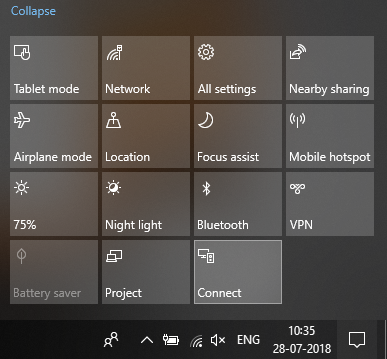
شما همچنین با فشردن کلیدهای Windows Key + K می توانستید مستقیما به پنجره Connect screen وارد شوید.
در اینجا باید ثانیه هایی را منتظر بمانید تا دستگاه ها Paired شوند. د راینجا و از لیست دستگاه ها مورد نظری که میخواهید بدان متصل شوید را انتخاب کنید.
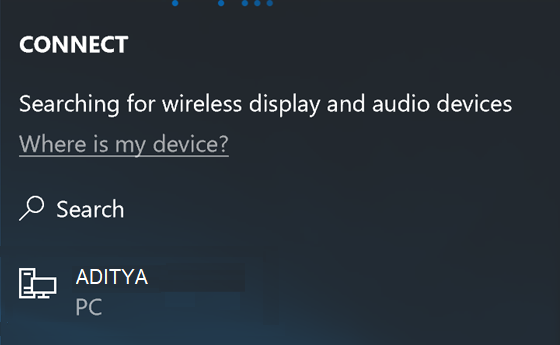
اگر قصد دارید سیستم تان را از طریق سیستم دریافت کننده کنترل کنید، تیک گزینه Allow input from a keyboard or mouse connected to this display را هم فعال کنید.
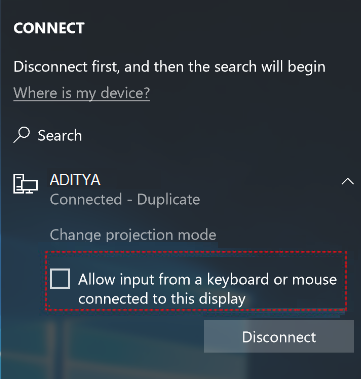
حال گزینه Change projection mode را کلیک کنید تا یکی از سه گزینه زیر را برای نمایش بتوانید انتخاب نمایید:
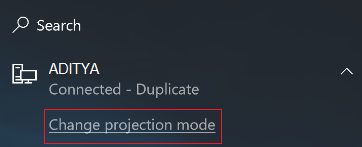
اگر هم که تمایل به قطع ارتباط داشتید فقط کافیست که دکمه Disconnect را کلیک کنید.

شما با استفاده از تکنولوژی Miracast و بدون استفاده از هیچ ابزار Third party یا جانبی، موفق به چنین ارتباطی شدید.
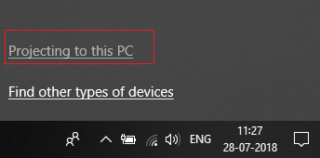
از لیست کشویی Always off، یکی از گزینه های Available everywhere یا Available everywhere on secure networks را انتخاب کنید.
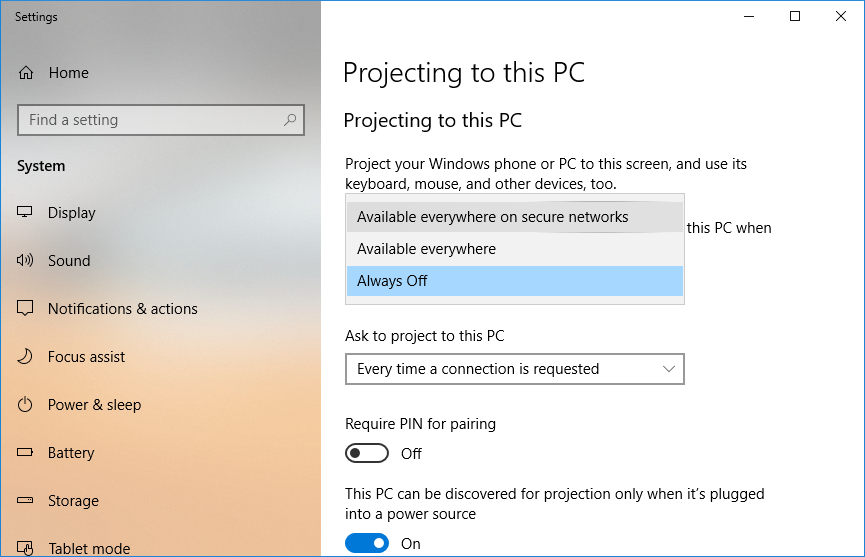
همچنین در همین قسمت، از لیست کشویی Ask to project to this PC، گزینه First time only یا Everytime connection is requested را انتخاب کنید.
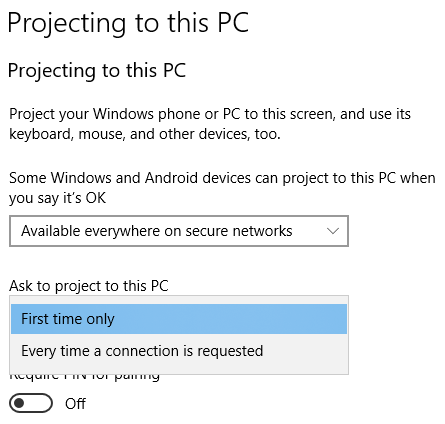
اطمینان حاصل کنید که گزینه Require PIN for pairing در وضعیت off باشد.
حال در پیغام، دکمه Yes را از ویندوز 10 در در دستگاه دیگری که میخ واهید ویندوز شما را project کند، کلیک کنید.

ملزومات Miracast:
درایور کارت گرافیک باید از Windows Display Driver Model یا به اختصار WDDM ورژن 1.3 به همراه تکنولوژی Miracast پشتیبانی کند.درایور کارت شبکه هم باید از Network Driver Interface Specification یا NDIS 6.30 و هم از Wi-Fi Direct پشتیبانی کند.
ویندوز مورد نیاز تا به الان برای اینکار، ویندوز 8.1 یا ویندوز 10 می باشد.
مشکلات زیادی در این زمینه وجود داشته و همچنان هم برخی از آنها وجود دارند که از جمله آن مسئله Compatibility یا سازگاری است که با گذشت زمان، مشکلات موجود در این زمینه رو به کاهش است.
Connect to a Wireless Display with Miracast in Windows 10
قبل از هر کاري بهتر از سيستم تان Restore point تهيه کنيد تا در صورت بروز مشکل جاي جبران داشته باشيد.
How to check if Miracast is supported on your device
با فشردن کلیدهای Windows Key + R پنجره Run را باز کرده و دستور dxdiag را تایپ و Enter کنید.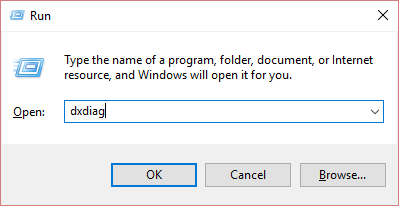
وقتی پنجره dxdiag باز شد، دکمه Save All Information را کلیک کنید.
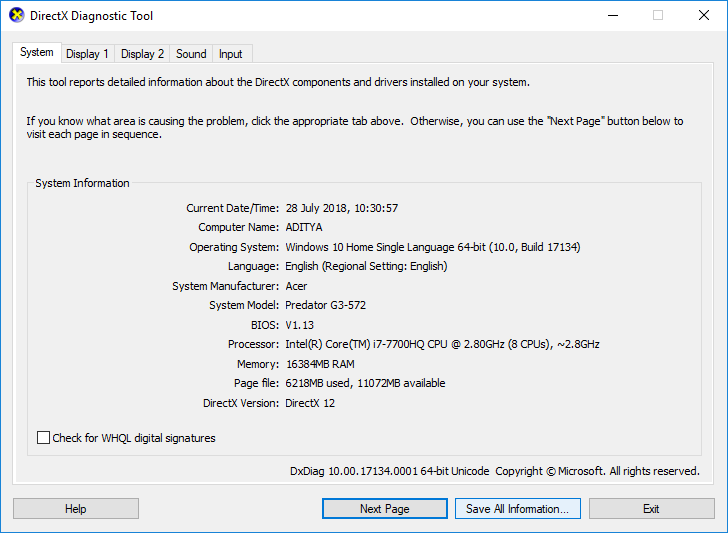
مسیر ذخیره سازی را در پنجره save as مشخص کنید تا فایل خروجی در آن مسیر ذخیره شود.
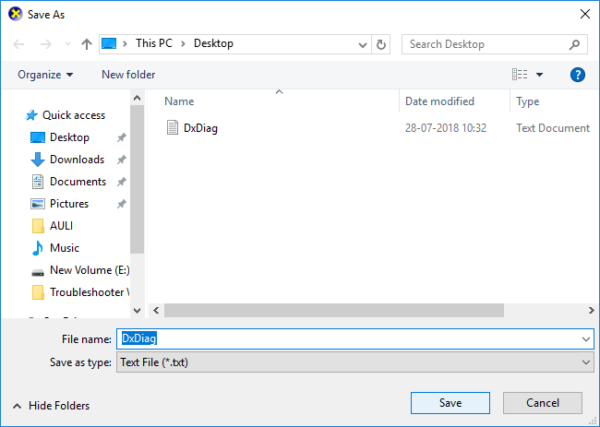
پس از اینکه فایل را ذخیره کردید ، به سراغ آن رفته و آن را اجرا کنید و مانند تصویر زیر باید ببینید که آیا Miracast پشتیبانی می شود یا خیر.
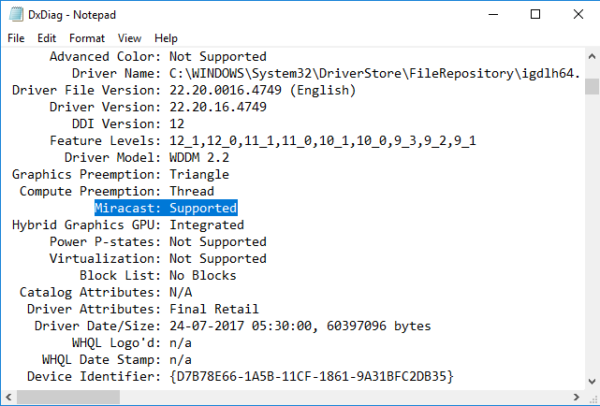
Connect to a Wireless Display with Miracast in Windows 10
کلیدهای ترکیبی Windows Key + A را همزمان بفشارید تا کادر Action Center باز شود.
سپس دکمه Connect را از Action center کلیک کنید.
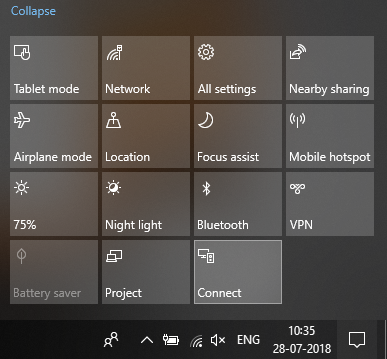
شما همچنین با فشردن کلیدهای Windows Key + K می توانستید مستقیما به پنجره Connect screen وارد شوید.
در اینجا باید ثانیه هایی را منتظر بمانید تا دستگاه ها Paired شوند. د راینجا و از لیست دستگاه ها مورد نظری که میخواهید بدان متصل شوید را انتخاب کنید.
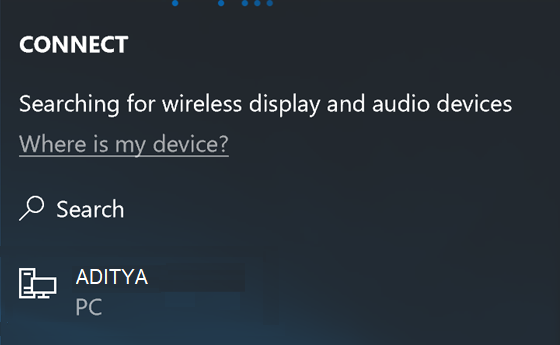
اگر قصد دارید سیستم تان را از طریق سیستم دریافت کننده کنترل کنید، تیک گزینه Allow input from a keyboard or mouse connected to this display را هم فعال کنید.
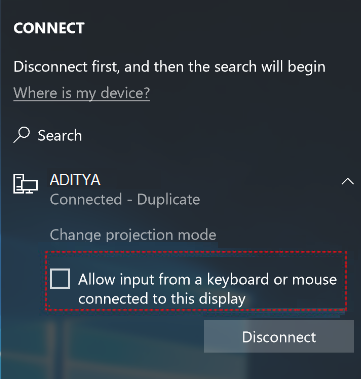
حال گزینه Change projection mode را کلیک کنید تا یکی از سه گزینه زیر را برای نمایش بتوانید انتخاب نمایید:
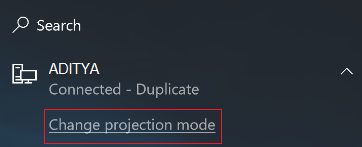
Duplicate
Extend
Second
اگر هم که تمایل به قطع ارتباط داشتید فقط کافیست که دکمه Disconnect را کلیک کنید.

شما با استفاده از تکنولوژی Miracast و بدون استفاده از هیچ ابزار Third party یا جانبی، موفق به چنین ارتباطی شدید.
Project your Windows 10 PC to another device
برای این منظور کلیدهای ترکیبی Windows Key + K را بفشارید و در اینجا لینک Projecting to this PC را کلیک کنید.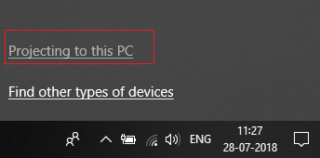
از لیست کشویی Always off، یکی از گزینه های Available everywhere یا Available everywhere on secure networks را انتخاب کنید.
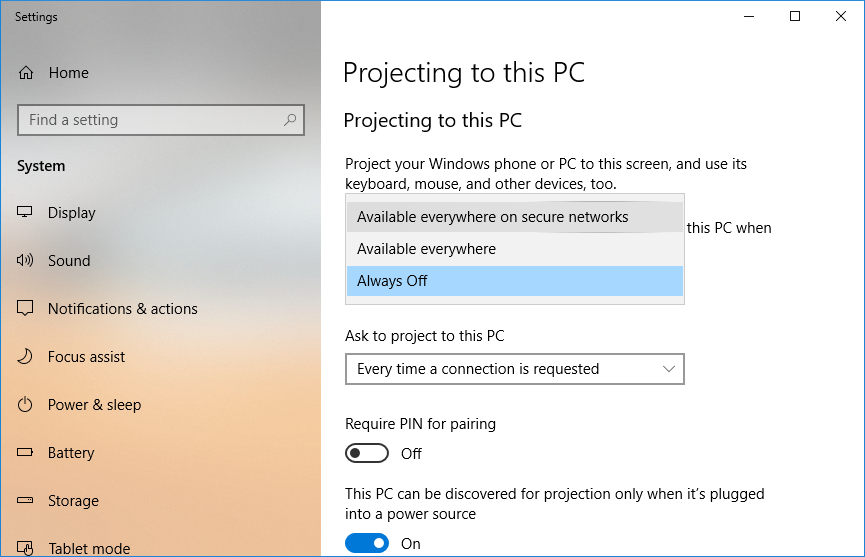
همچنین در همین قسمت، از لیست کشویی Ask to project to this PC، گزینه First time only یا Everytime connection is requested را انتخاب کنید.
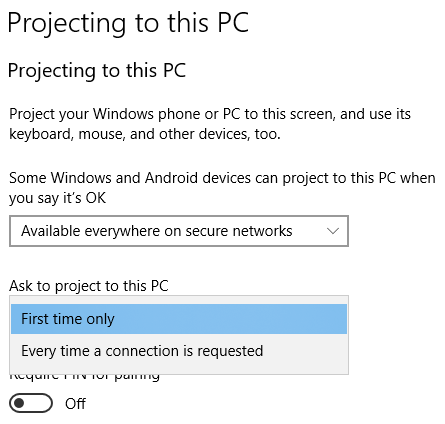
اطمینان حاصل کنید که گزینه Require PIN for pairing در وضعیت off باشد.
حال در پیغام، دکمه Yes را از ویندوز 10 در در دستگاه دیگری که میخ واهید ویندوز شما را project کند، کلیک کنید.





نمایش دیدگاه ها (0 دیدگاه)
دیدگاه خود را ثبت کنید: